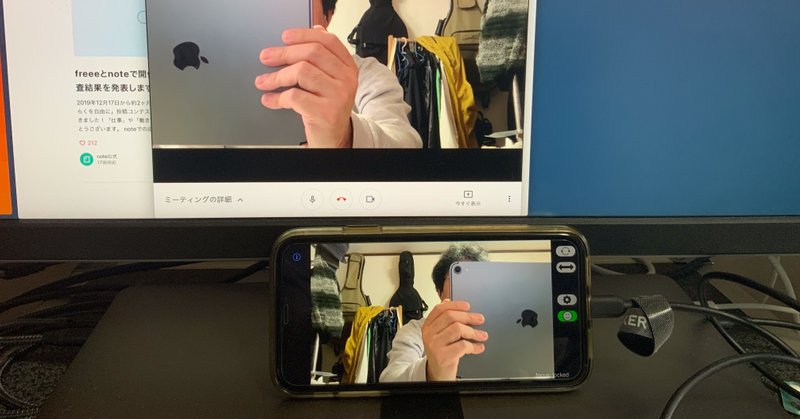
MacBook Proをクラムシェルにした時iPhoneをウェブカムの代わりにして使うには?と、あと少しのTips
おはようございます。
シグナル・コンポーズの大和です。
MacBook Proは確かTouch Bar付きのモデルから蓋を閉じて、所謂「クラムシェル」で使うと本体のウェブカムが使えないだけでなく、セキュリティー上の問題で内臓マイクも「物理的」にオフになってしまうので、マイクも使えません。
でもこのリモートワークが奨励されているご時世ではどうしてもマイクとカメラが必要になる、という人もいると思います(僕は基本的にオンラインミーティングで自分の顔や相手の顔を見る必要はないと思うのですが、、、この辺はまた別途記事書きます)。その時にiPhoneやiPadを実はwebカメラの代わりに使えます。
アプリ名は「EpocCam」です。
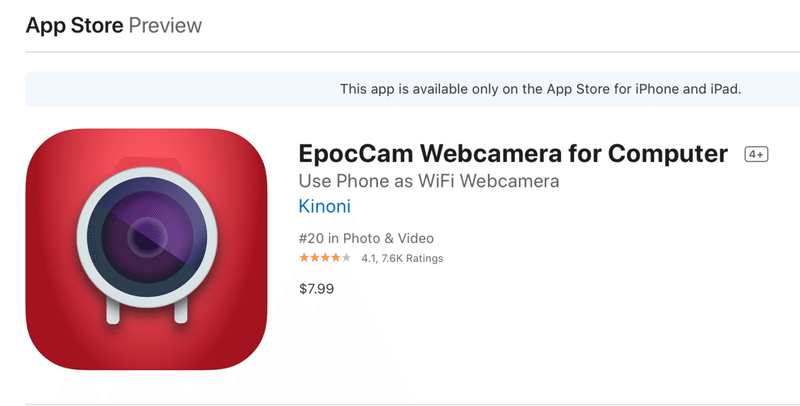
これをiPhone, iPadにインストールしてこちらからドライバーを落としてMacに入れます。で、chromeで(safariではダメでした。あともしかした(macOS catalinaでは動かないかもしれません。環境がないので試せてませんが、、、だれかもし試したらコメントください!!)例えばGoogle Meetsに接続すると設定でこのようにEpocCamが選択できます。
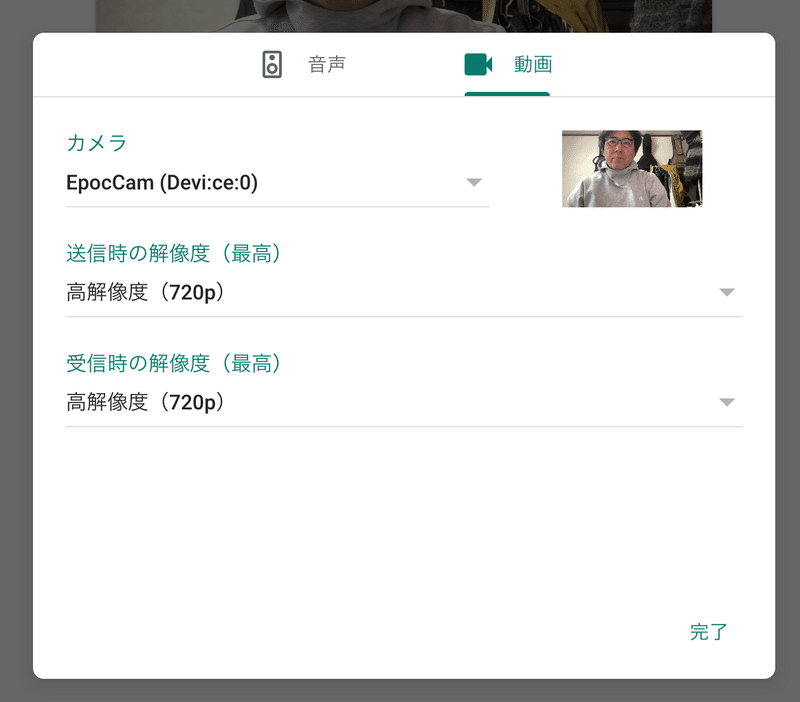
さらに、マイクに関してはAirPords Proを接続するとレイテンシーも少なく快適です。こちらも接続してしまえばこのように使うことができます。
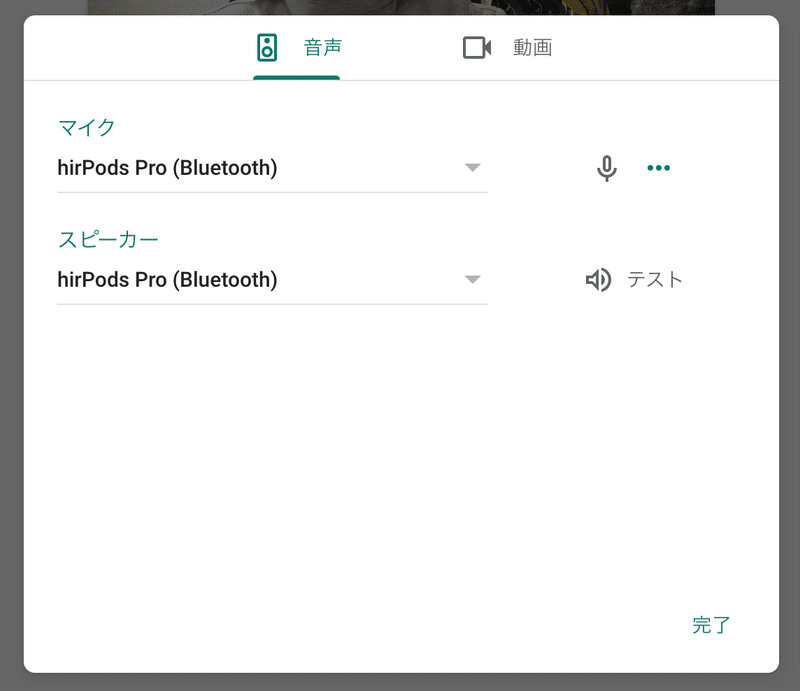
これでお手持ちのiPhoneとAirPods Proを使ってネットミーティングやオンライン飲み会などに参加できます。あそうそう。あと、Google Meetsに関してですが、特にオンラインの多人数で会議する時や講義などやる時に参加者をグリッド表示したい、ということがあるかもしれません。そんな時はChrome機能拡張の「Google Meet Grid View」というのを使うといいです。
なかなか壮観ですよ。
というわけで軽めのTips記事でした。
〜次回「僕の考えた最強のリモートワーク 」に続く〜
この記事が気に入ったらサポートをしてみませんか?
